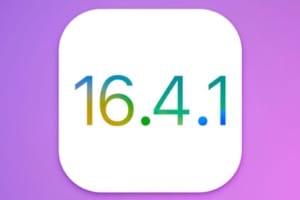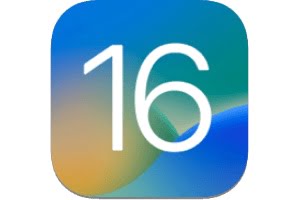当您想要更换智能手机时,将数据复制到新 iPhone 至关重要,例如从 iPhone 6s 更换为 iPhone 8/8 Plus、从 iPhone 5 更换为 iPhone 6s 等。 iPad Air 到 iPad Pro 等本教程的目的是向您展示如何在新 iPhone 上查找所有数据。换句话说,您将能够在运行 iOS 10 的新 iPhone 上恢复您的联系人、照片、消息、通话记录、笔记、WhatsApp 消息、语音备忘录、提醒等(请参阅我们的文件)安装 iOS 10:需要遵循的 5 个提示!)。
将数据复制到新 iPhone:使用 iTunes(备份/恢复)
为了保障…
第一种技术是通过应用程序iTunes因此是 Mac 或 PC。通过同步线将旧 iPhone 连接到最新版本的 iTunes。选择设备。单击本计算机中的备份,然后单击立即备份按钮。这将为您提供智能手机数据的最新版本。
恢复…
现在将您全新的 iPhone 连接到 iTunes。在界面中选择它,然后在“备份”下单击“恢复备份”按钮...您所要做的就是等待完全恢复。操作结束后,您将在 iPhone 8 上找到我们示例中 iPhone 6S 的所有旧元素。
将数据复制到新 iPhone:使用 iCloud(备份/恢复)
为了保障…
为了提高速度,请确保旧 iPhone 连接到 Wi-Fi 而不是 4G。前往“设置”、“iCloud”,然后将“iCloud 备份”设置为“是”。您的所有数据都将备份到 iCloud。
恢复…
将 SIM 卡插入新 iPhone,然后将其打开。配置语言、Wi-Fi…选择从 iCloud 备份恢复选项。您所要做的就是登录您的 iCloud 帐户(需要 Apple ID 和密码),接受使用条款,然后选择最新的 iCloud 备份开始恢复过程!
将数据复制到新 iPhone:根据具体情况进行转移
您不必将整个旧 iPhone 转移到新 iPhone 上。如果您只想恢复联系人、照片、消息、通话记录或其他内容,请按以下步骤操作丰博士Mac 或 PC 上免费试用,作为现场参考。
从旧 iPhone 进行备份
将旧 iPhone 连接到 Mac 或 PC。
单击更多工具图标,然后单击 iOS 数据备份和恢复。根据具体情况选择您想要在新 iPhone 上找到的元素(语音邮件、WhatsApp 和附件、笔记、文档等),然后毫不犹豫地按下“保存”按钮。供您参考,您的备份将位于 macOS 上、Windows 10 上的 Documents 文件夹以及 iOS 版 Wondershare Dr.Fone 中。
操作结束后,您可以自行检查。您想要的旧 iPhone 中的所有数据都存储在计算机上。
从旧 iPhone 恢复
现在将您的新 iPhone 连接到丰博士。再次转到“更多工具”图标,然后转到“iOS 数据备份和恢复”下。但是,这一次您将单击窗口最底部的蓝色链接(如下面的屏幕截图所示),字面标题为“查看以前的备份文件>>”
您只需点击“下一步”按钮即可轻松完成操作!
如果您没有旧 iPhone?
如果您不再拥有旧 iPhone,那么只要您的计算机上至少有旧备份,就不会丢失任何内容。只需单击“从 iTunes 备份恢复”图标,然后选择要恢复到新设备的备份即可。然后,单击“分析”按钮将允许您如上所述恢复您感兴趣的内容!